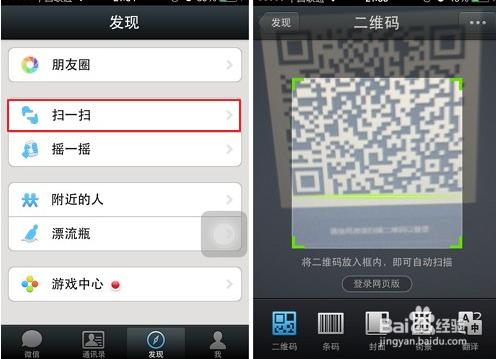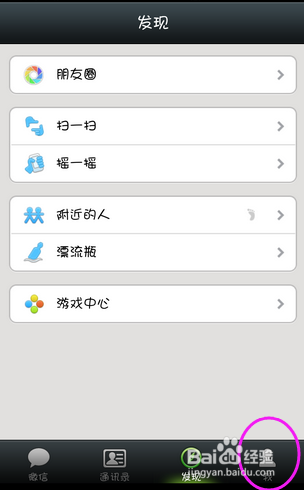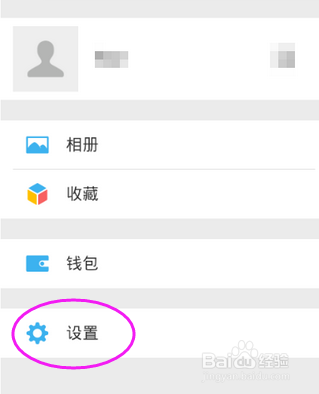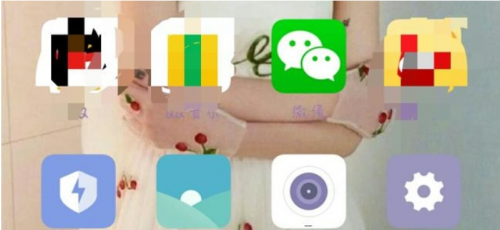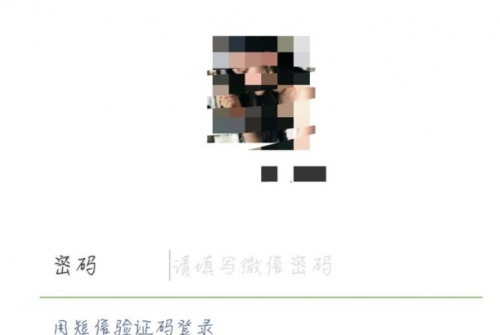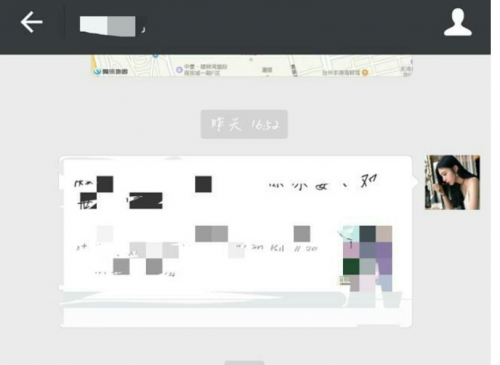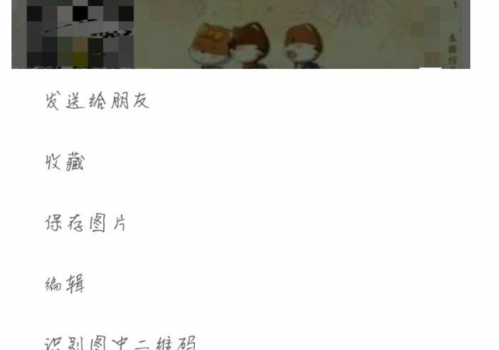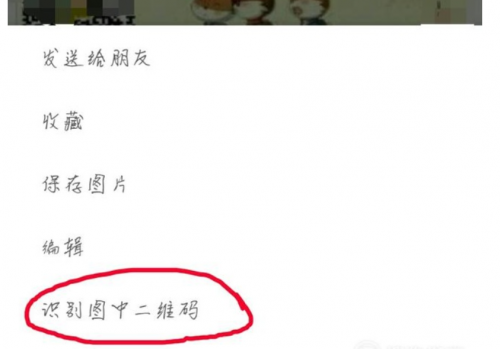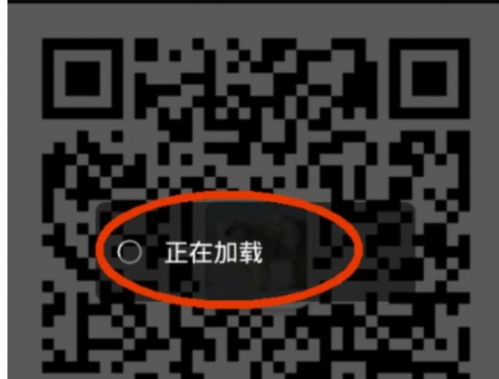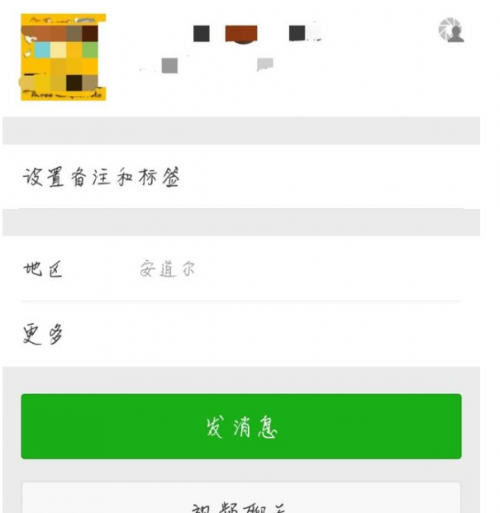微信扫码怎么设置与相机链接
03-18
- 1
先检查一下手机,打开拍照功能,看是否能正常使用,照片是否模糊。
- 2
如果相机拍照一切正常,就说明摄像头和相机软件都没有问题。
下一步再检查一下微信软件,先打开网页版微信,试试扫一下登陆二维码,看能不能正常在电脑上登陆。(如果一切正常,直接跳去看最后一步)
- 3
微信登陆码,也扫描不上的话,
一,请打开手机中的设置——应用程序——正在运行,里面有微信,将它关闭,再重新打开这个软件。
二,请尝试重启手机。
做完这两步后,请重试第二步骤,如果还是不行,请继续看下一步。
- 4
将手机里的微信软件升级,打开微信界面,点击下方的“我”——设置——关于微信——新版本。
下载升级安装替换旧版本
重复步骤二
如果能正常扫登陆二维码,那么很可能下一步就能解决问题。
- 5
将你要扫描的二维码,用QQ截图,或键盘上的截屏方式保存在电脑里,再用看图软件打开这个二维码,点放大镜,放大至像电脑微信登陆二维码差不多大,再扫一扫。
- 6
好了,如果您手机正常,摄像头也没问题,微信软件也OK,那么,我的方法应该可以解决您的问题啦。
微信怎么识别图片中的二维码,具体操作如下:
- 01
首先打开你的手机,找到微信,点击微信这个图标
- 02
点进去之后,如果你的微信是退出的话就登陆微信,然后输入密码就可以了
- 03
进去微信首页,就例如我这个,选择一位好友
- 04
点进聊天界面,点击图片
- 05
点进图片之后
- 06
找到识别图中二维码
- 07
点击了识别图中二维码之后,它就会自动反应,然后会显现正在加载的界面
- 08
然后就识别了图中的二维码,这个二维码一般是添加什么好友的。微信识别二维码就是这么简单